使用 smartctl 监视硬盘运行状况

存储设备的运行状况和可靠性对于保持数据的完整性至关重要。在可用于检查和监控硬盘健康的工具套件中,smartctl 作为一个强大的实用程序脱颖而出。
什么是 smartctl ?
smartctl 是 Smartmontools 的命令行实用程序,它与 SMART (Self-Monitoring, Analysis, and Reporting Technology )打交道。SMART 是用于计算机硬盘驱动器的监视系统,可为驱动器可靠性和即将发生故障的可能性提供指标。
安装 smartctl
在大多数 Linux 发行版中,可以通过包管理器安装 Smartmontools 包,其中包括 smartctl。
For Ubuntu / Debian
sudo apt-get install smartmontools
For Fedora
sudo dnf install smartmontools
For CentOS / RHEL
sudo yum install smartmontools
For macOS (using Homebrew)
brew install smartmontools
For Windows
您可以直接从 Smartmontools 网站下载 Windows 软件包。
1. 检查 SMART 是否启用
检查您的驱动器上是否启用了 SMART
smartctl -i /dev/sda
如果未启用,使用如下命令将其打开
smartctl -s on /dev/sda
2. 运行基本状况测试
快速检测你的驱动器状况
smartctl -H /dev/sda
3. 获取 SMART 属性
SMART 属性提供大量诊断数据,获取属性列表
smartctl -A /dev/sda
在这里,您可以找到各种指标,如温度、通电时间、重新分配的扇区计数等。每个属性都有一个 RAW 值 (精确读数)和一个规范值 (缩放读数)。
ADVERTISEMENT
4. 运行扩展测试
Short Test:
smartctl -t short /dev/sda
-
Long Test:
smartctl -t long /dev/sda
运行这些测试后,使用以下方式检索结果
smartctl -l selftest /dev/sda
5. 检查驱动器温度
温度是重要的指标,特别是对于运行 24 / 7 的驱动器
smartctl -A /dev/sda | grep Temperature_Celsius
6. 设置自动化测试
您可以使用 Linux 上的 cron 作业或 Windows 上的 Task Scheduler 自动执行 smartctl 测试。定期测试有助于及早发现潜在的驱动器故障。
理解 smartctl 输出
虽然 smartctl 提供了大量数据,但并非每个指标都是不言自明的。需要注意的常见属性包括:
- Reallocated Sectors Count : 表示坏扇区,数值过高可能暗示驱动器出现故障。
- Pending Sector Count : 等待重新分配的扇区。如果长时间不为零,则令人担忧。
- Power-On Hours : 显示驱动器的年龄。
- Temperature : 高温会降低驱动寿命。
我的开源项目
评论已关闭